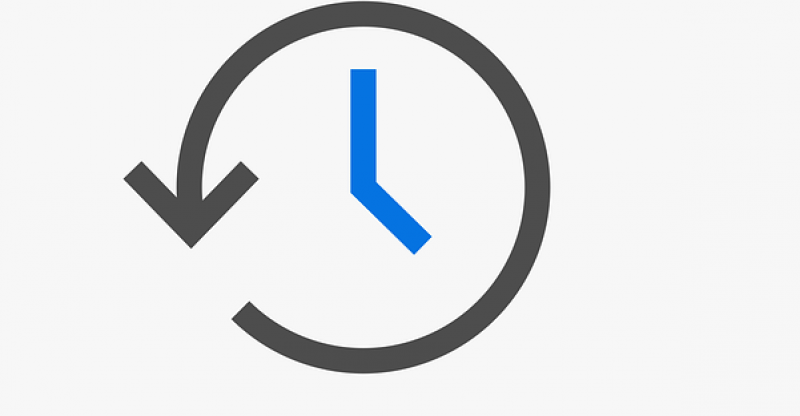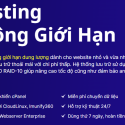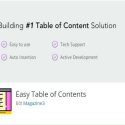Hướng dẫn cách backup website trên hosting.
Bạn sẽ xử lý như thế nào nếu website/ blog của mình gặp lỗi? Nếu bạn không phải là dân kỹ thuật, không có kiến thức về lập trình web, bạn có thể đi thuê những người có kinh nghiệm, các công ty chuyên về website để sửa chữa.
Tuy nhiên cách làm này khá tốn kém và không bảo mật. Vì khi sửa chữa, bạn phải cung cấp các thông tin quan trọng về website như tài khoản đăng nhập hosting, WordPress admin,… nếu bạn chọn nhầm một dịch vụ lừa đảo thì hậu quả sẽ rất khó lường.
Có một cách đơn giản và miễn phí để khắc phục mọi lỗi về website đó là backup dữ liệu.
Backup là gì?
Backup website là đưa website trở về trạng thái tại một thời điểm nào đó trong quá khứ.
Ví dụ: hôm nay website của bạn gặp lỗi nhưng ngày hôm qua vẫn chạy bình thường thì bạn có thể làm cho website của bạn quay về y hệt như ngày hôm qua.
Hiện nay hầu hết các dịch vụ hosting đều hỗ trợ chức năng backup dữ liệu. Với dịch vụ hosting tại Azdigi, mỗi ngày dữ liệu website sẽ được sao lưu 1 bản và trong 10 ngày gần nhất.
Tuy cách làm đơn giản nhưng bạn sẽ bị mất mát dữ liệu trong khoảng thời gian từ bản back up đến thời điểm hiện tại. Ví dụ bạn chọn bản backup là 12h53 hôm qua thì dữ liệu từ 12h53 hôm qua đến hiện tại ngày hôm nay sẽ bị mất.
Tuy nhiên đây không phải là nhược điểm đối với blog của mình. Vì 1 tuần mình chỉ đăng từ 2 đến 3 bài và mình đã lưu nó trong file word của máy nên nếu backup lại bản ngay ngày hôm trước thì sẽ không lo mất dữ liệu. Do vậy cứ gặp lỗi to nhỏ gì không sửa được là mình cứ backup lại cho nhanh.
Backup website trên cpanel
Trong bài viết này mình sẽ hướng dẫn các bạn cách backup dữ liệu trên Cpanel của hosting được cung cấp bởi công ty Azdigi.
Bước 1: Đăng nhập vào cPanel

Tài khoản, mật khẩu và đường link đăng nhập cpanel sẽ được bên Azdigi cung cấp cho bạn khi bạn đăng ký dịch vụ hosting của bên họ thông qua Email. Nên nếu bạn nào không biết thì có thể kiểm tra lại Email của mình nha.
Sau khi đăng nhập, màn hình chính của cpanel sẽ hiển thị như sau:
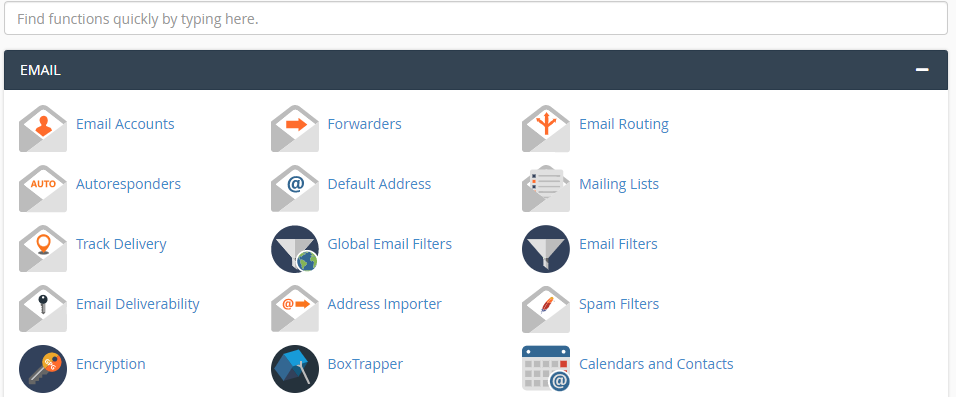
Bạn kéo xuống dưới phần jetbackup
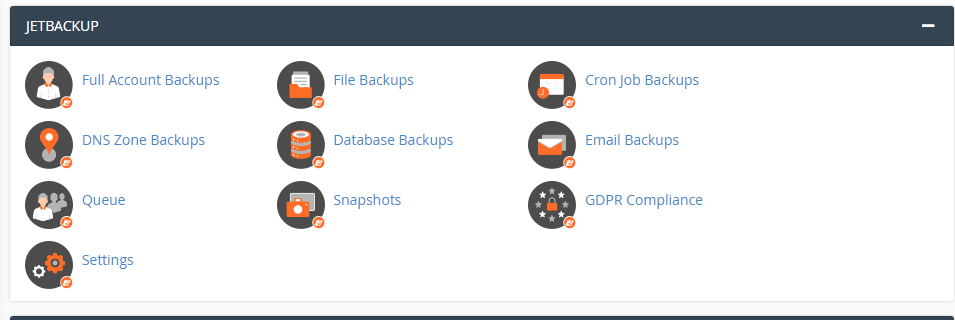
Bước 2: Chọn phần Full Account Backups
Phía bên dưới là danh sách 10 bản backup tương ứng với 10 ngày gần đây nhất. Nếu bạn chỉ đơn thuần muốn sửa lỗi thì bạn nên chọn bản gần nhất mà website chưa bị lỗi để tránh mất mát dữ liệu.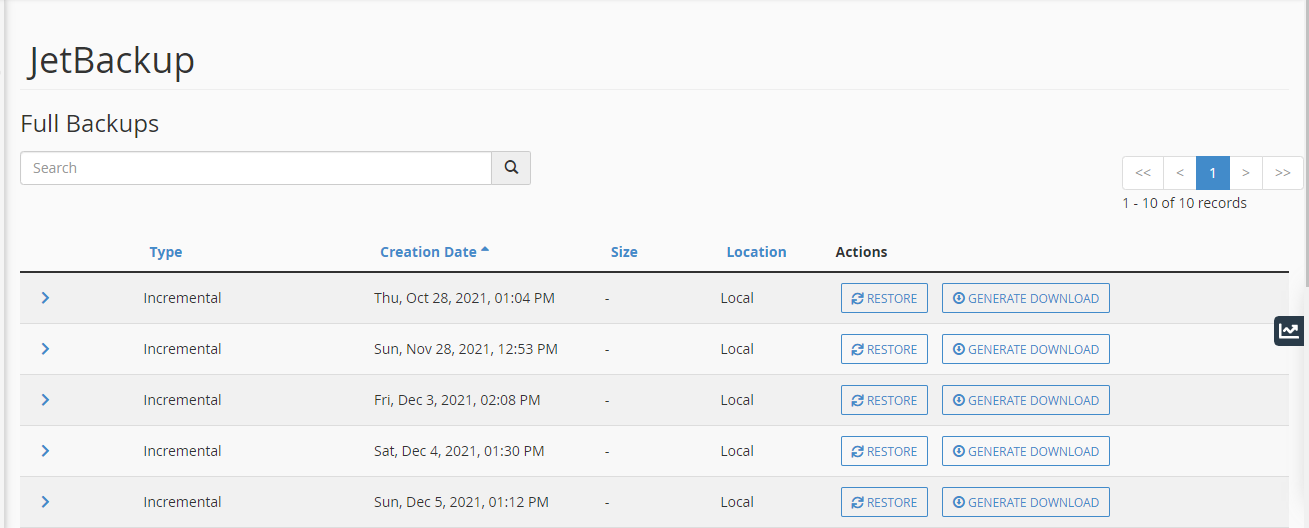
Bước 3: Chọn Restore
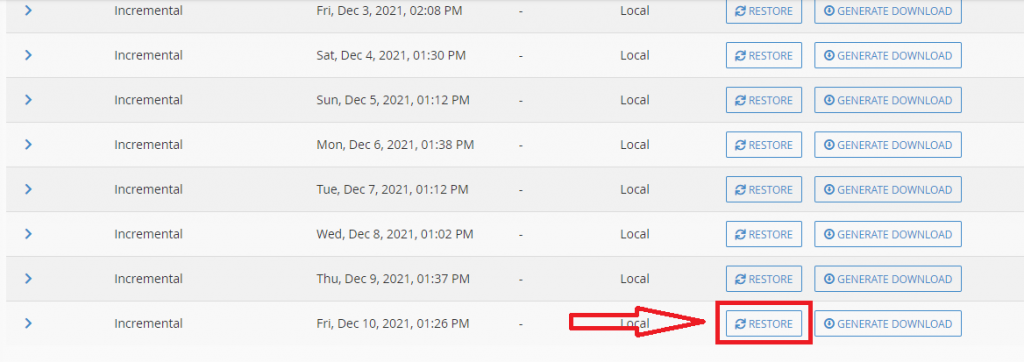
Quá trình back up thường diễn ra trong vài phút.
Sau khi backup xong bạn hãy vào lại website và xem lỗi đã được khắc phục chưa nhé.